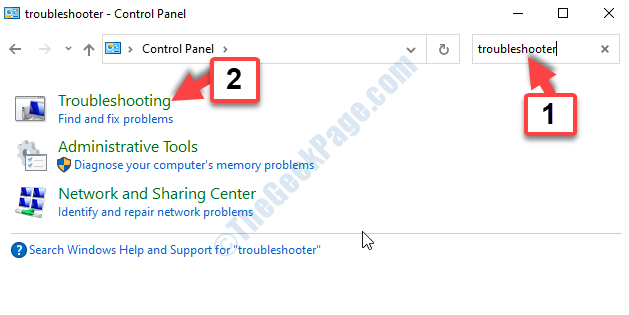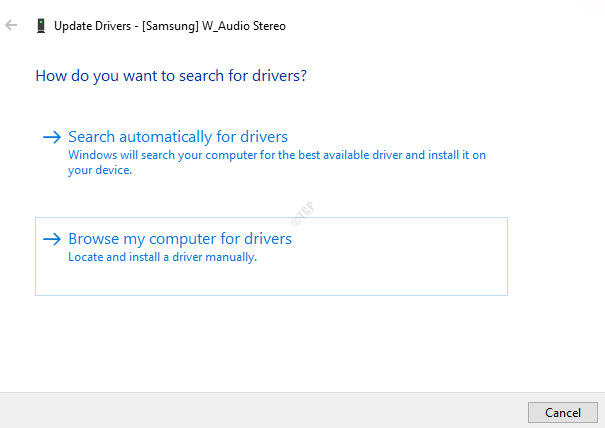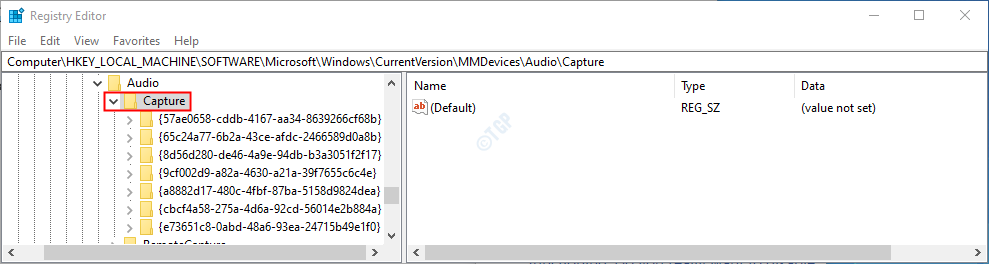Kas saate kunagi veateate, mis ütleb " Fail on täiustatud helikodeerimise fail. Ilma valikulise FFmpeg Libraryta ei saa Audacity seda tüüpi faile avada” heliklippe töötades ja redigeerides ning Audacitysse importides? Enamik kasutajaid, kes on viimasel ajal Audacity tarkvara kasutanud, on selle probleemiga kokku puutunud "FFmpegi raamatukogu ei leitud“.
See probleem ilmneb seetõttu, et Audacity ei toeta kõiki helivorminguid ja me peame teisendama konkreetse failitüübi Audacityga ühilduvasse vormingusse. See ei ole hea lahendus, kuna helivormingu teisendamine võib halvendada helikvaliteeti ja tulemuseks on palju suuremad või väiksemad failisuurused. Vaatame selles artiklis, kuidas seda viga Audacitys parandada.
Kuidas parandada veateadet "FFmpeg Library importimine puudub"
Valikulise FFmpegi raamatukogu installimine võimaldab Audacityl importida ja eksportida palju laiemat heli formaadid, sealhulgas M4A (AAC), AC3, AMR (kitsasriba) ja WMA, samuti enamiku videofailide heli imporditud. Vaatame, kuidas seda teha.
1. samm: kui avate Audacity tarkvaras helifaili, kuvatakse hüpikaken, mis näitab allpool näidatud veateadet
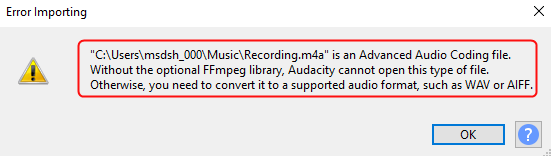
Sulgege importimise veateade, klõpsates nuppu Okei.
2. samm: minge nüüd lehele Redigeerimine > Eelistused või lihtsalt vajutage Cltr+P eelistuste seadmete avamiseks.
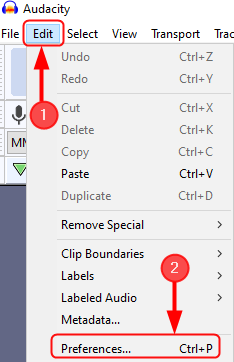
Samm 3: Järgmisena klõpsake nuppu raamatukogud ja sa näed FFmpegi raamatukogu ei leitud. Nüüd klõpsake nuppu Lae alla.
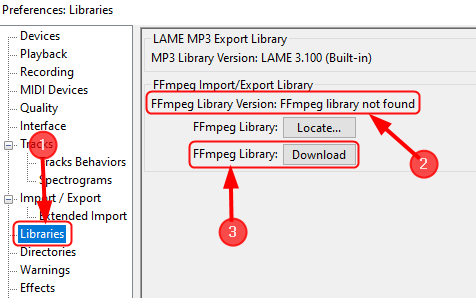
4. samm: kui klõpsate nupul Laadi alla, suunatakse see Audacity lehele, kus kuvatakse " FFmpegi impordi/ekspordi teegi installimine“. Siin klõpsake " Windows: FFmpegi installijaotis“.
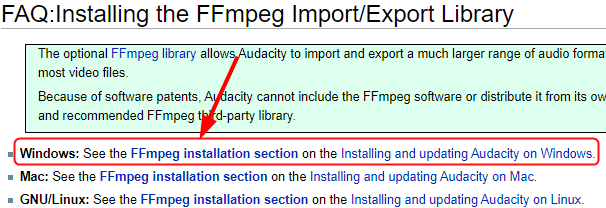
5. samm: see suunab meid teisele lehele FFmpegi impordi/ekspordi teegi installimine Windowsi“.
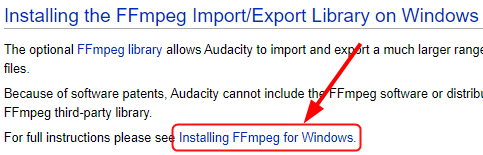
6. samm: nüüd järgige jaotises " Soovitatav paigaldaja“. Kliki FFmpeg allalaadimisleht.
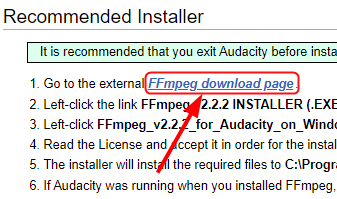
7. samm: see suunab teid FFmpegi raamatukogu allalaadimiseks lehele. Nüüd klõpsake käivitatava faili allalaadimise lingil (.exe) nagu allpool näidatud.
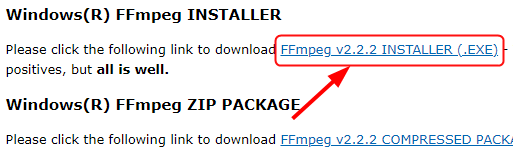
8. samm: Windowsi Audacity jaoks mõeldud FFmpeg Library laaditakse alla, nagu allpool näidatud.
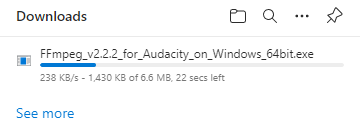
9. samm: avage nüüd fail FFmpeg Installer ja Jookse seadistus.
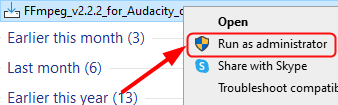
MÄRGE: Enne häälestuse käivitamist veenduge, et Audacity on suletud.
10. samm: lugege litsentsi ja võta see vastu ja klõpsake edasi Edasi installimise jätkamiseks.
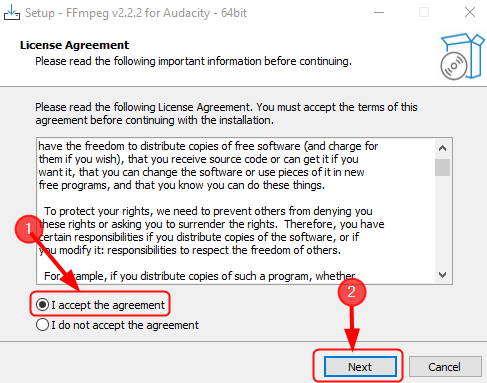
11. samm: nüüd veenduge, et installija installib vajalikud failid "C:\Program Files\FFmpeg Audacity jaoks ” ja klõpsake nuppu Edasi.
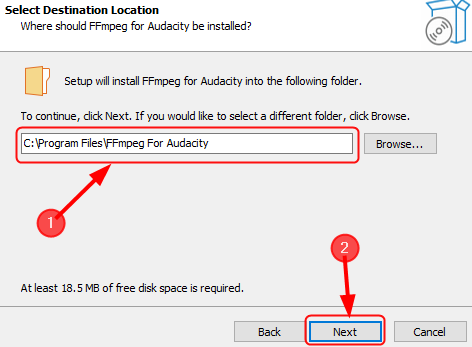
12. samm: klõpsake nuppu Installige.
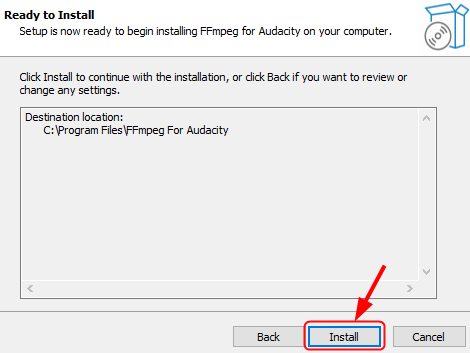
13. samm: lõpuks klõpsake nuppu Lõpetama seadistamise lõpuleviimiseks.
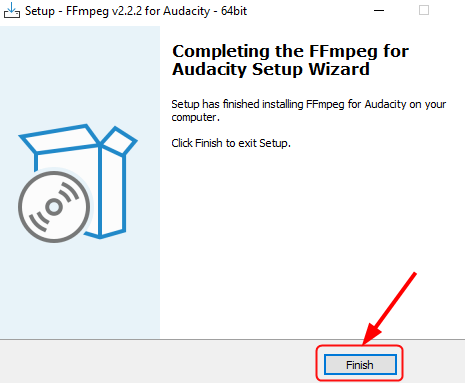
14. samm: Audacity saab nüüd ilma probleemideta avada/importida ja redigeerida suure ulatusega helivorminguid.
Mõnikord võib sama tõrge ilmneda isegi pärast FFmpegi teegi installimist. See tähendab, et olete installinud FFmpegi, kui Audacity on avatud, või installisite selle oma süsteemis vaikevälisesse asukohta (kataloog). Audacity palub teil nüüd FFmpegi teegi leidmiseks konfigureerida eelistused. Seda tehakse alltoodud samme järgides.
1. samm: avage Audacity, klõpsake nuppu Redigeerimine > Eelistused või lihtsalt klõpsake nuppu Cltr+P.
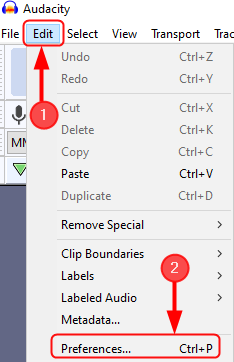
2. samm: klõpsake nuppu Teegid > Otsi.
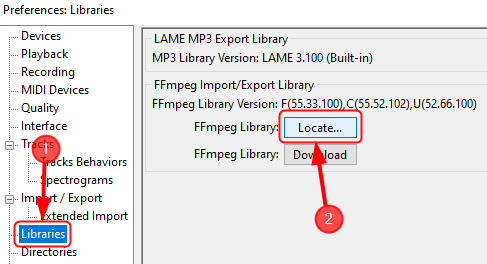
3. samm: kui ilmub eduteade, mis näitab, et Audacity on nüüd automaatselt tuvastanud kehtivad FFmpegi teegid ja palub teil need käsitsi tuvastada, klõpsake EI.
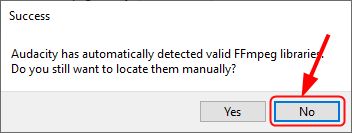
MÄRKUS. Enamasti installitakse FFmpegi teek ainult õigesse asukohta.
4. samm: kui aga ilmub teade „Locate FFmpeg”, tähendab see, et peame leidmaavformat-55.dll“.Selleks klõpsake nuppu Sirvige kausta leidmiseks.
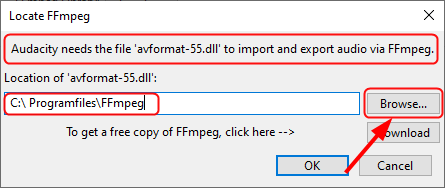
5. samm: nüüd peame minema vastavasse kausta, mis sisaldab FFmpeg.
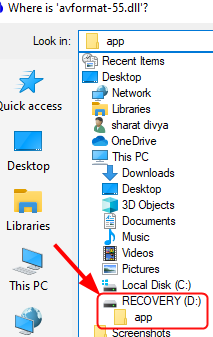
6. samm: valige nüüd " avformat-55.dll“ ja klõpsake Avatud.
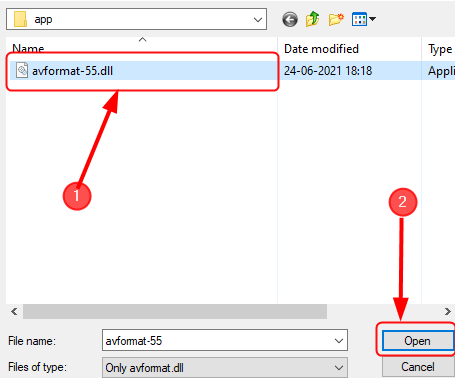
Samm 7: Nüüd olete navigeerinud kaustas, mis sisaldab FFmpeg, klõpsake nuppu Okei.
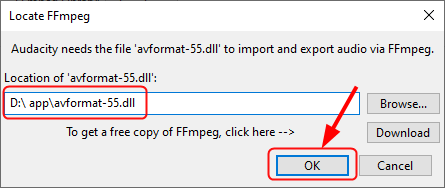
Nüüd saate ilma probleemideta helifaile Audacitys redigeerimiseks avada.
Kui olete FFmpeg-i sisaldava kataloogi alla laadinud, installinud ja leidnud, kuvatakse ikkagi teade "FFmpeg Ei leitud", see tähendab, et olete installinud valed teegid. Nüüd peate alla laadima õiged teegid, mis põhinevad teie operatsioonisüsteemil.
See on kõik.
Nüüd saate Audacitys importida ja redigeerida mis tahes soovitud helifaile ilma probleemideta. Andke meile teada, kuidas see artikkel teid aitas.
Aitäh Lugemise eest.